Si te gusta el aprendizaje automático, es posible que debas utilizar TensorFlow, si no PyTorch.
Suponiendo que está utilizando Linux, le mostraré cómo instalar Tensorflow en Ubuntu. He usado Ubuntu 18.04 pero los pasos también deberían ser válidos para otras versiones.
Tenga en cuenta que si bien puede probar construyéndolo desde la fuente para otras plataformas/distribuciones, TensorFlow es principalmente compatible con Ubuntu Linux. Por lo tanto, me ceñiré a eso en este artículo.
Instalando TensorFlow en Ubuntu Linux
Antes de comenzar a configurar TensorFlow, debe habilitar Universe Repository en Ubuntu. Puedes hacerlo usando este comando:
sudo add-apt-repository universeO vaya a Software y actualizaciones opciones y habilítelo desde allí:
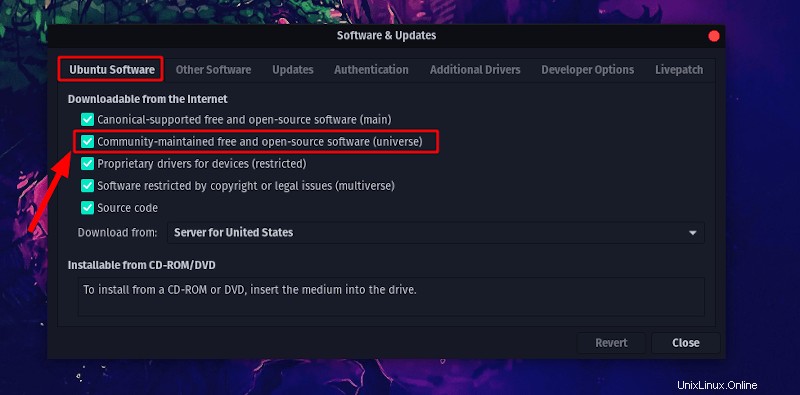
Paso 1:obtener el entorno de desarrollo de Python
Primero, debe configurar un entorno de desarrollo de Python para continuar. De forma predeterminada, debe tener instalado Python 3.6.x en Ubuntu. Puede verificar la versión de Python usando:
python3 --versionAsegúrate de tener Python 3.5–3.7 (según las instrucciones oficiales). Si no lo tiene o necesita actualizarlo, instálelo usando el siguiente comando en la terminal:
sudo apt install python3-devPaso 2:Obtener Pip
A continuación, debe verificar si tiene el administrador de paquetes pip de Python.
pip3 --versionSi no lo tiene instalado, puede instalarlo escribiendo esto:
sudo apt install python3-pipSin embargo, es posible que no tenga la última versión a bordo.
Paso 3:configurar el entorno virtual de Python
Ahora que ha terminado de configurar Python y pip, debe configurar un entorno virtual para el desarrollo de Python. De esta forma, no afectará al sistema host con lo que esté haciendo con la configuración de Python.
Para comenzar, instale virtualenv:
sudo -H pip3 install -U virtualenvLa bandera -H establece la variable de entorno HOME en el directorio de inicio.
Le gustaría crear el entorno virtual de Python especificando un directorio y eligiendo un intérprete de Python. Esto es lo que debe escribir para hacerlo:
virtualenv --system-site-packages -p python3 ./venvCon eso completado, solo necesita activar el entorno virtual, para eso, use el comando fuente de la siguiente manera:
source ./venv/bin/activateMientras su entorno virtual esté activo, observará que su indicador de shell tendrá el prefijo (venv) como se muestra en la imagen de abajo.
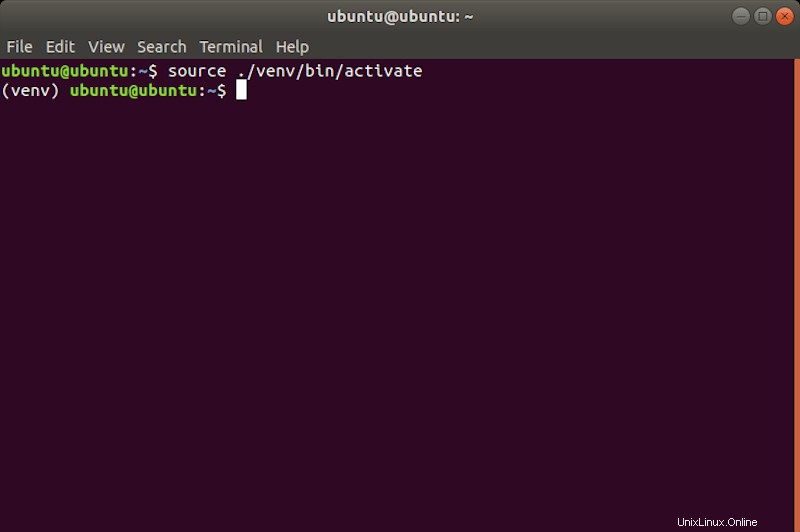
A continuación, debe actualizar la versión de pip en el entorno virtual sin afectar la configuración del host (si ya está actualizado, se le notificará ):
pip install --upgrade pipSi tiene curiosidad, también puede consultar la lista de paquetes instalados en el entorno virtual escribiendo esto:
pip listPaso 4:Instalar TensorFlow
Finalmente, está a punto de instalar TensorFlow.
Asegúrese de que está utilizando el entorno virtual. Escriba el siguiente comando para instalar TensorFlow:
pip install --upgrade tensorflowTambién puede optar por verificar la instalación escribiendo el siguiente comando en el entorno virtual:
python -c "import tensorflow as tf;print(tf.reduce_sum(tf.random.normal([1000, 1000])))"¡Finalmente, ha instalado TensorFlow con éxito en Ubuntu!
Instalando TensorFlow en Pop!_OS
A diferencia de Ubuntu, si tiene Pop!_OS, no necesita seguir todos estos pasos sino un solo comando para utilizar su sistema base python.
Solo necesita ingresar el siguiente comando en la terminal:
sudo apt install tensorflow-cuda-latestPara obtener más información sobre cómo usarlo, puede consultar los recursos oficiales de Pop!_OS.
Conclusión
Tenga en cuenta que cada vez que quiera usar TensorFlow en Ubuntu, primero debe ingresar al entorno virtual de Python especificado.
Si es nuevo en TensorFlow, puede consultar los recursos oficiales disponibles para aprender.
Espero que esto te ayude. También vale la pena señalar que realicé los pasos para instalar TensorFlow en una instalación nueva de Ubuntu, por lo que si ha modificado algo en su instalación, es posible que deba solucionar un poco el problema al instalar TensorFlow en Ubuntu.
Siéntase libre de hacerme saber sus pensamientos en los comentarios a continuación.